Solucionar problemas de login do Jabber
Opções de download
Linguagem imparcial
O conjunto de documentação deste produto faz o possível para usar uma linguagem imparcial. Para os fins deste conjunto de documentação, a imparcialidade é definida como uma linguagem que não implica em discriminação baseada em idade, deficiência, gênero, identidade racial, identidade étnica, orientação sexual, status socioeconômico e interseccionalidade. Pode haver exceções na documentação devido à linguagem codificada nas interfaces de usuário do software do produto, linguagem usada com base na documentação de RFP ou linguagem usada por um produto de terceiros referenciado. Saiba mais sobre como a Cisco está usando a linguagem inclusiva.
Sobre esta tradução
A Cisco traduziu este documento com a ajuda de tecnologias de tradução automática e humana para oferecer conteúdo de suporte aos seus usuários no seu próprio idioma, independentemente da localização. Observe que mesmo a melhor tradução automática não será tão precisa quanto as realizadas por um tradutor profissional. A Cisco Systems, Inc. não se responsabiliza pela precisão destas traduções e recomenda que o documento original em inglês (link fornecido) seja sempre consultado.
Contents
Introdução
Este documento descreve como solucionar problemas do login do Jabber quando ele falha em uma rede interna ou corporativa.
Informações de Apoio
O login do Jabber consiste em dois estágios: login do servidor Cisco Unified Communications Manager (CUCM) e do servidor IM e Presence (IM&P).
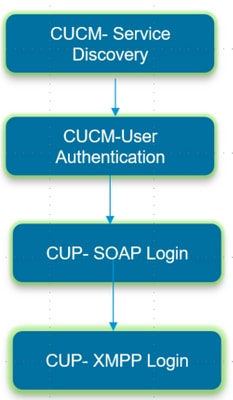
- O login do CUCM envolve a descoberta de serviços para identificar o servidor CUCM no qual o Jabber deve fazer login.
- O Jabber usa a autenticação com CUCM para recuperar os detalhes do perfil de serviço que contém o servidor IMP, correio de voz, conferência, detalhes do servidor CTI e também o arquivo de configuração do dispositivo para serviços de telefone.
- Assim que o login do CUCM for bem-sucedido, o Jabber faz login no servidor IMP para autenticar e recuperar a lista de contatos e outros serviços IM.
- O login de IMP tem dois estágios: o login de SOAP, que trata da autenticação do usuário, e o login de XMPP, que trata da criação de sessão XMPP e do gerenciamento de fluxo.
Como coletar registros
Limpe o cache no PC e colete o relatório de problemas do Jabber (PRT) limpo.
Etapa 1. Encerre a sessão e saia da aplicação Jabber.
Etapa 2. Excluir todos os logs localizados em
%AppData%\Local\Cisco\Unified Communications\Jabber\
%AppData%\Roaming\Cisco\Unified Communications\Jabber\
Etapa 3. Reinicie o Jabber e recrie o problema.
Etapa 4. Colete o relatório de problemas. (No menu Ajuda do Jabber, selecione a opção Relatar um problema para iniciar a ferramenta de relatório de problemas. As instruções são encontradas aqui)
Link para estes recursos:
Palavras-chave para pesquisar em registros
IMPStackCap::Log in::OnLog inError
ServiceDiscoveryHandlerResult
@CupSoapCli: log in cup succeeds - shows when the SOAP log in was successful.
[CTriTPConnectionClient::OnConnectSuccess] - @XmppSDK: - shows when the XMPP log in was successful.
LERR - shows the Log in Errors when the Jabber fails to log in to the IM&P Server.
Etapas de solução de problemas
Estágio 1. Descoberta de serviço do CUCM
| Erro na tela | Causa | O que devo verificar no registro do Jabber |
| Não é possível encontrar os serviços automaticamente. Clique em Configurações avançadas para configurar manualmente | Este erro é visto quando os registros _cisco-uds ou _cuplog no SRV não estão configurados no servidor DNS | csf::dns::mapFromWindowsDNSResult |
Exemplo de snippet de registro
017-03-19 17:55:00,422 WARN [0x000050ac] [src\dnsutils\win32\win32DnsUtils.cpp(52)] [csf.dns] [csf::dns::mapFromWindowsDNSResult] - *-----* DNS query _cisco-uds._tcp.applab has failed: DNS name does not exist. (9003).
2017-03-19 17:55:00,438 WARN [0x000050ac] [src\dnsutils\win32\win32DnsUtils.cpp(52)] [csf.dns] [csf::dns::mapFromWindowsDNSResult] - *-----* DNS query _cuplogin._tcp.applab has failed: DNS name does not exist. (9003).Etapas a serem resolvidas
Etapa 1. Inicie o prompt de comando (em um cliente Windows) e insira nslookup.
Etapa 2. Definir o tipo de consulta como SRV
definir tipo = SRV
Etapa 3. Insira o registro SRV que precisamos verificar
_cisco-uds._tcp.example.com
Etapa 4. Isso retorna os registros DNS A que apontam para os servidores CUCM.
Este é um exemplo do registro de SRV _cisco-uds com sucesso.
Se nenhum registro for retornado, entre em contato com o administrador DNS para configurar os registros SRV
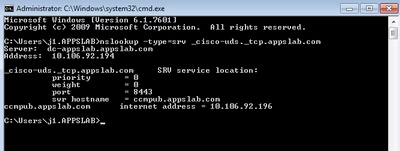
| Erro na tela | Causa | O que devo verificar no registro do Jabber |
| Não é possível encontrar os serviços automaticamente. Clique em Configurações avançadas para configurar manualmente | Esse erro é visto quando o Jabber não consegue recuperar os servidores UDS ou TFTP para coletar suas informações de logon e definições de configuração. | Código de resposta HTTP 503 para #29 de solicitação para https://cucm.domain:8443/cucm-uds/ Código de resposta HTTP 503 para #29 de solicitação para https://cucm.domain:6972/ |
Etapas a serem resolvidas
Etapa 1. Valide se os nós CUCM configurados como servidores TFTP estão ativos e em execução.
Etapa 2. Reinicie esses serviços em todos os nós do CUCM.
- Cisco TFTP
- Serviço Cisco UDS
Estágio 2. Autenticação do usuário do CUCM
| Erro na tela | Causa | O que devo verificar no registro do Jabber |
| O nome de usuário ou senha não está correto | Esse erro é visto quando as credenciais inseridas estão incorretas ou o usuário está bloqueado no CUCM/LDAP | "FAILED_UCM90_AUTHENTICATION" |
Exemplo de snippet de registro
2017-01-09 08:59:10,652 INFO [0x00001740] [vices\impl\DiscoveryHandlerImpl.cpp(460)] [service-discovery] [CSFUnified::DiscoveryHandlerImpl::evaluateServiceDiscoveryResult] - ServiceDiscoveryHandlerResult return code FAILED_UCM90_AUTHENTICATIONEtapas a serem resolvidas
Etapa 1. Verifique se o usuário está configurado como um usuário final no CUCM. Navegue até a página Administração do CUCM > Usuário final.
Etapa 2. Verifique se as credenciais estão corretas e se o usuário está ativo. Faça login no Portal de cuidados pessoais do CUCM.
Essa imagem se refere ao cenário em que o LDAP não pode autenticar o usuário porque o usuário não é um usuário válido ou a senha fornecida está incorreta.
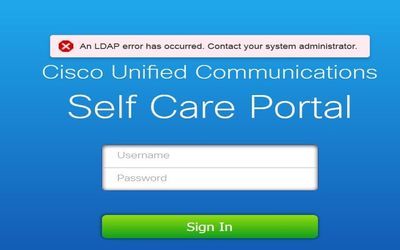
Etapa 3. Se esse problema for visto para todos os usuários, verifique se a sincronização LDAP e as configurações de autenticação LDAP em CUCM Administration > System > LDAP estão corretas.
Dica: da perspectiva do servidor LDAP, certifique-se de que a conta não esteja bloqueada, que as senhas não expirem e que todos os usuários estejam sincronizados com o servidor CUCM.
| Erro na tela | Causa | O que devo verificar no registro do Jabber |
| Cannot communicate with the server | O Jabber não consegue resolver/acessar o FQDN/HOSTNAME do CUCM que recebeu durante a descoberta de serviço | "FAILED_UCM90_CONNECTION" |
Exemplo de snippet de registro
2017-08-28 12:04:00,282 INFO [0x00004290] [vices\impl\DiscoveryHandlerImpl.cpp(452)] [service-discovery] [CSFUnified::DiscoveryHandlerImpl::evaluateServiceDiscoveryResult] - ServiceDiscoveryHandlerResult return code FAILED_UCM90_CONNECTIONEtapas a serem resolvidas
Etapa 1. Teste se você consegue abrir este URL no navegador do PC https://<CUCM IP/FQDN> :8443/cucm-uds/version
Sem êxito
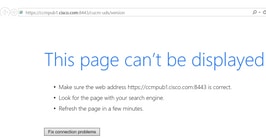
Bem-sucedido
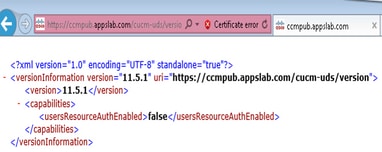
Etapa 2. Se a resposta não for bem-sucedida, verifique se o DNS está configurado corretamente para resolvê-los e também se nenhum elemento de rede como Firewall/ASA bloquear a porta 8443.
Etapa 3. Essa URL deve ser testada para todos os servidores CUCM no cluster. Para obter uma lista de servidores, navegue até CUCM Administration > System > Server.
| Erro na tela | Causa | O que devo verificar no registro do Jabber |
| Cannot communicate with the server | Esse erro é visto quando a ID de usuário inserida no Jabber não corresponde à ID de usuário configurada no CUCM | "FAILED_USER_LOOKUP" |
Exemplo de snippet de registro
2016-08-18 13:14:49,943 INFO [0x000036e4] [vices\impl\DiscoveryHandlerImpl.cpp(367)] [service-discovery] [DiscoveryHandlerImpl::evaluateServiceDiscoveryResult] - ServiceDiscoveryHandlerResult return code FAILED_USER_LOOKUPEtapas a serem resolvidas
Etapa 1. Verifique se você pode abrir esta URL no navegador do PC https://CUCM:8443/cucm-uds/clusterUser?username=<userid>
Etapa 2. Verifique se a ID de usuário inserida no Jabber corresponde à ID de usuário na página Usuário final do CUCM.
Dica: o Jabber tem a descoberta de UPN habilitada por padrão e, portanto, obtém a ID de usuário pré-preenchida a partir do campo LDAP UPN. Verifique se o UPN é o mesmo que o configurado no CUCM, se você precisar desabilitar a descoberta de UPN, defina UPN_DISCOVERY_ENABLED=false durante a instalação
Estágio 3. Logon SOAP (Logon de IM e Presença)
| Erro na tela | Causa | O que devo verificar no registro do Jabber |
| O nome de usuário ou senha não está correto | Este erro é causado devido à falha de autenticação do usuário | "LERR_CUP_AUTH" |
Exemplo de snippet de registro
2017-01-14 15:55:09,615 INFO [0x00000dc0] [ts\adapters\imp\components\Login.cpp(99)] [imp.service] [IMPStackCap::Login::OnLoginError] - ****************************************************************
2017-01-14 15:55:09,615 INFO [0x00000dc0] [s\adapters\imp\components\Login.cpp(100)] [imp.service] [IMPStackCap::Login::OnLoginError] - OnLoginError: (data=0) LERR_CUP_AUTH <12>:
201-01-14 15:55:09,615 INFO [0x00000dc0] [s\adapters\imp\components\Login.cpp(101)] [imp.service] [IMPStackCap::Login::OnLoginError] - ****************************************************************Etapas a serem resolvidas
Etapa 1. Verifique se o usuário está atribuído a um nó Presença e se não há duplicatas para o usuário (Administração de IM e presença > Diagnóstico > Solução de problemas do sistema).
Etapa 2. Verifique se o estado de Alta Disponibilidade (HA) é Normal e se não ocorreu nenhum Failover.
Se você tentou atribuir o usuário durante um estado de HA anormal, os usuários não são atribuídos a nenhum nó IMP e o login falha.
Recupere o estado HA primeiro e reatribua o usuário.
Etapa 3. Verifique se as credenciais são válidas.
- No caso de um usuário LDAP, verifique se o usuário pode fazer login no portal Cuidados pessoais do CUCM.
- Se a página ccmenduser falhar, verifique as configurações de autenticação LDAP no CUCM e também verifique se as mesmas configurações são replicadas para IMP
run sql select * from ldapauthentication
run sql select * from ldapauthenticationhost - Verificar se a conta não está bloqueada no LDAP
- Se o usuário foi habilitado recentemente para Presence, reinicie o serviço Cisco Sync Agent no Publicador IMP.
Etapa 4. Verifique se o servidor tem alto consumo de CPU TOMCAT
- show process load
- utils diagnose test
Etapa 5. Defina esses registros de serviços como DEBUG e, em seguida, recrie o problema de login e colete os registros
- Client Profile Agent
- Cisco Tomcat
- Registro de visualizador-aplicação de eventos
- Registro de sistemas do visualizador de eventos
| Erro na tela | Causa | O que devo verificar no registro do Jabber |
| Credenciais Inválidas | Este erro é causado quando o usuário não está ativo ou no banco de dados. | LERR_CUP_AUTH <10> |
Exemplo de snippet de registro
[IMPServices] [CSFUnified::IMPStackCap::Log in::OnLog inError] - ****************************************************************
[IMPServices] [CSFUnified::IMPStackCap::Log in::OnLog inError] - OnLog inError: LERR_CUP_AUTH <10>:
[IMPServices] [CSFUnified::IMPStackCap::Log in::OnLog inError] - ****************************************************************
[http-bio-443-exec-15] handlers.Log inHandlerAbstract - preLog in:PRELOGIN reasoncode=FAILURE. User either not CUP licensed or not found in database.
Dica: para esse erro, também é recomendável recuperar os logs do Cisco Tomcat dos servidores CUCM e IM&P.
A partir dos registros do Cisco Tomcat
2019-10-27 18:33:40,373 DEBUG [http-bio-443-exec-5] impl.LDAPHostnameVerifier - check : inside check with X509 cert
2019-10-27 18:33:40,373 DEBUG [http-bio-443-exec-5] impl.Certificates - getCNs :
2019-10-27 18:33:40,373 DEBUG [http-bio-443-exec-5] impl.LDAPHostnameVerifier - check : cns = [ldap.ciscolab.com]
2019-10-27 18:33:40,373 DEBUG [http-bio-443-exec-5] impl.Certificates - getDNSSubjectAlts :
2019-10-27 18:33:40,374 DEBUG [http-bio-443-exec-5] impl.LDAPHostnameVerifier - check : subjectAlts = [ldap.ciscolab.com, ldap2.ciscolab.com]
2019-10-27 18:33:40,374 ERROR [http-bio-443-exec-5] impl.AuthenticationLDAP - verifyHostName:Exception.javax.net.ssl.SSLPeerUnverifiedException: hostname of the server 'ldapdc.ciscolab.com' does not match the hostname in the server's certificate.
2019-10-27 18:33:40,374 DEBUG [http-bio-443-exec-5] impl.AuthenticationLDAP - value of hostnameverifiedfalse
2019-10-27 18:33:40,374 INFO [http-bio-443-exec-5] impl.AuthenticationLDAP - verifyHostName: Closing LDAP socket
Etapas a serem resolvidas
Duas situações são encontradas aqui se os logs do Cisco Tomcat não mostrarem nenhum erro de certificado; isso requer validação.
Etapa 1. Validar que o usuário está associado a um servidor IM&P
- Navegue até a página de administração do CUCM > Gerenciamento de usuário > Gerenciamento de usuário > Atribuir usuários de presença > Procure a ID do usuário e Clique em Localizar
Etapa 2. Se o usuário estiver associado a um servidor IM&P, devolva o usuário do cluster do nó inicial
- Navegue até a página da Web de administração do CUCM > Gerenciamento de usuário > Usuário final > Procure o usuário final e clique em Localizar> em Configurações de serviço, desmarque a caixa de seleção Cluster inicial > clique em Salvar> marque a caixa de seleção Cluster inicial e clique em Salvar
Caso os registros do Cisco Tomcat mostrem o erro do trecho mostrado anteriormente, execute estas etapas:
Etapa 1. Confirme se o Cisco Jabber está configurado para usar LDAP seguro
Etapa 2. Se o LDAP Seguro estiver em uso, confirme as informações dos certificados associados a eles como o Nome de Domínio Totalmente Qualificado (FQDN), Nome de Host e Nome Comum (CN).
Etapa 3. Valide como o CUCM e IM&P são configurados, se com endereço IP ou FQDN, e compare com as informações contidas no certificado
- Navegue até a página da Web de administração do CUCM > Sistema > Servidor
Etapa 4. Se os servidores estiverem configurados com endereço IP e os certificados LDAP estiverem configurados com FQDN, o próximo comando precisará ser executado em todos os nós CUCM e IM&P
- utils ldap config ipaddr
- Ou a definição dos servidores requer que seja alterada como FQDN. Consulte. Altere a definição do servidor CUCM de endereço IP ou nome de host para o guia FQDN.
| Erro na tela | Causa | O que devo verificar no registro do Jabber |
| Cannot communicate with the server | Este erro é causado devido a problemas na conectividade do ISBN ou do TCP com o IMP | "LERR_CUP_UNREACHABLE" , "LERR_CUP_TIMEOUT" |
Exemplo de snippet de registro
2017-11-08 16:03:20,051 DEBUG [0x00003a0c] [s\adapters\imp\components\Login.cpp(127)] [IMPServices] [CSFUnified::IMPStackCap::Login::OnLoginError] - ************************************************
2017-11-08 16:03:20,051 INFO [0x00003a0c] [s\adapters\imp\components\Login.cpp(128)] [IMPServices] [CSFUnified::IMPStackCap::Login::OnLoginError] - OnLoginError: LERR_CUP_UNREACHABLE
2017-11-08 16:03:20,051 DEBUG [0x00003a0c] [s\adapters\imp\components\Login.cpp(129)] [IMPServices] [CSFUnified::IMPStackCap::Login::OnLoginError] - *************************************************Etapas a serem resolvidas
Etapa 1. Verifique se IMP FQDN/Hostnames podem ser resolvidos no PC cliente.
Etapa 2. Verifique se você pode abrir esta URL no navegador https://<IMP SERVER FQDN/IP>:8443/EPASSoap/service/v105
Bem-sucedido

Sem êxito
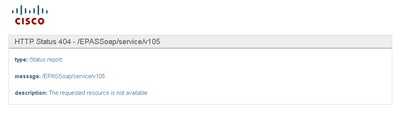
Etapa 3. Verifique se o firewall/VPN não bloqueia a conectividade com o servidor IMP (Porta 8443.522)
Etapa 4. Verifique se este serviço é executado no servidor IMP: Cisco Client profile Agent
Etapa 5. Defina esses logs de serviços como DEBUG, recrie o problema de Logon e colete os logs se as etapas anteriores não resolverem o problema.
- Cisco XCP Router
- Cisco XCP Connection Manager
- Serviço de autenticação Cisco XCP
- Client Profile Agent
Dica: se o problema persistir para apenas um usuário, cancele a atribuição e reatribua o usuário para presença no CUCM. Se for um problema em todo o sistema, colete os logs e verifique o status dos serviços
| Erro na tela | Causa | O que devo verificar no registro do Jabber |
| Cannot communicate with the server | Geralmente, esse erro é causado por problemas com o IMDB | "LERR_CUP_INTERNAL_ERROR" |
Exemplo de snippet de registro
2017-11-08 16:03:20,051 DEBUG [0x00003a0c] [s\adapters\imp\components\Login.cpp(127)] [IMPServices] [CSFUnified::IMPStackCap::Login::OnLoginError] - ************************************************
2017-11-08 16:03:20,051 INFO [0x00003a0c] [s\adapters\imp\components\Login.cpp(128)] [IMPServices] [CSFUnified::IMPStackCap::Login::OnLoginError] - OnLoginError: LERR_CUP_INTERNAL_ERROR
2017-11-08 16:03:20,051 DEBUG [0x00003a0c] [s\adapters\imp\components\Login.cpp(129)] [IMPServices] [CSFUnified::IMPStackCap::Login::OnLoginError] - *************************************************Etapas a serem resolvidas
Etapa 1. Realizar verificações obrigatórias
Etapa 2. Verifique se esses serviços estão em execução no servidor IM&P
- Cisco XCP Router
- Cisco XCP Connection Manager
- Serviço de autenticação Cisco XCP
- Armazenamento de dados de login da Cisco
Etapa 3. Verifique se este aviso de campo é aplicável
Nota de campo: FN - 64267 - O Cisco Unified Communications Manager IM & Presence causa falhas de login no Cisco Jabber - Recomenda-se atualização de software
Etapa 4. Defina esses logs de serviços como DEBUG, recrie o problema de Logon e colete os logs se as etapas anteriores não resolverem o problema.
- Cisco XCP Router
- Cisco XCP Connection Manager
- Serviço de autenticação Cisco XCP
- Client Profile Agent
- Armazenamento de dados de login da Cisco
- Registro de visualizador-aplicação de eventos
- Registro de sistemas do visualizador de eventos
Etapa 5. Reinicialize o cluster para recuperar a situação.
Estágio 4. Logon XMPP (Logon de IM e Presença)
| Erro na tela | Causa | O que devo verificar no registro do Jabber |
| Cannot communicate with the server | Geralmente visto quando o Jabber falha ao se conectar via MRA e não pode estabelecer uma sessão TLS com o IM&P | LERR_JABBER_AUTH <14>: Erro de autenticação com o servidor, por exemplo, erro de ligação de recurso, TLS, criação de sessão ou SASL |
Exemplo de snippet de registro
2019-05-03 15:19:32,225 DEBUG [0x0000000109732f80] [s/adapters/imp/components/Log in.cpp(128)] [IMPServices] [OnLog inError] - ****************************************************************
2019-05-03 15:19:32,225 INFO [0x0000000109732f80] [s/adapters/imp/components/Log in.cpp(129)] [IMPServices] [OnLog inError] - OnLog inError: LERR_JABBER_AUTH <14>: Authentication error with server, resource bind, TLS, create session or SASL error
2019-05-03 15:19:32,225 DEBUG [0x0000000109732f80] [s/adapters/imp/components/Log in.cpp(130)] [IMPServices] [OnLog inError] - ****************************************************************
Etapas a serem resolvidas
Etapa 1. Verifique se a porta 5222 está aberta entre os servidores IM&P e os Expressways.
Etapa 2. Verifique se esses serviços estão em execução no servidor IM&P e reinicie-os uma vez.
- Cisco XCP Router
- Cisco XCP Connection Manager
- Serviço de autenticação Cisco XCP
Etapa 3. Desative a alta disponibilidade dos grupos de redundância de presença do CUCM.
Etapa 4. Reinicie o serviço Roteador Cisco XCP em todos os nós IM&P, primeiro com o Editor IM&P e, em seguida, nos Assinantes.
- serviço de utils reiniciar o serviço do roteador Cisco XCP
Etapa 5. Reative a alta disponibilidade dos grupos de redundância de presença do CUCM.
| Erro na tela | Causa | O que devo verificar no registro do Jabber |
| Cannot communicate with the server | Visto normalmente quando o Jabber não pode criar uma sessão e se vincular ao servidor IMP | LERR_JABBER_AUTH <17>: Erro de autenticação com o servidor, por exemplo, ligação de recurso, TLS, erro ao criar sessão ou SASL" |
Exemplo de snippet de registro
2017-10-27 10:56:47,396 DEBUG [0x00007fff8b3d7340] [s/adapters/imp/components/Login.cpp(127)] [IMPServices] [OnLoginError] - ****************************************************************
2017-10-27 10:56:47,396 INFO [0x00007fff8b3d7340] [s/adapters/imp/components/Login.cpp(128)] [IMPServices] [OnLoginError] - OnLoginError: LERR_JABBER_AUTH <17>: Authentication error with server, for example, resource bind, TLS, create session or SASL error
2017-10-27 10:56:47,396 DEBUG [0x00007fff8b3d7340] [s/adapters/imp/components/Login.cpp(129)] [IMPServices] [OnLoginError] - ****************************************************************Etapas a serem resolvidas
Etapa 1. Verifique se os certificados cup-xmpp são válidos.
Etapa 2. Verifique se a porta 5222 está aberta.
Etapa 3. Defina esses registros de serviços como DEBUG e, em seguida, recrie o problema Log in e colete os registros antes da etapa 4.
Se a causa raiz a ser identificada como Reinicialização do servidor é a única correção conhecida.
- Cisco XCP Router
- Cisco XCP Connection Manager
- Serviço de autenticação Cisco XCP
- Client Profile Agent
- Registro de visualizador-aplicação de eventos
- Registro de sistemas do visualizador de eventos
Etapa 4. Reinicie o servidor para resolver o problema.
| Erro na tela | Causa | O que devo verificar no registro do Jabber |
| Cannot communicate with the server | Visto quando o IMP não pode ser resolvido ou acessado devido a problemas de rede, como firewall | "LERR_JABBER_UNREACHABLE " |
Exemplo de snippet de registro
2014-12-15 12:07:31,600 INFO [0x00001670] [ts\adapters\imp\components\Login.cpp(96)] [imp.service] [IMPStackCap::Login::OnLoginError] - ****************************************************************
2014-12-15 12:07:31,600 INFO [0x00001670] [ts\adapters\imp\components\Login.cpp(97)] [imp.service] [IMPStackCap::Login::OnLoginError] - OnLoginError: (data=0) LERR_JABBER_UNREACHABLE <16>:
2014-12-15 12:07:31,600 INFO [0x00001670] [ts\adapters\imp\components\Login.cpp(98)] [imp.service] [IMPStackCap::Login::OnLoginError] - ****************************************************************Etapas a serem resolvidas
Etapa 1. Verifique se FQDN/nomes de host do IMP podem ser resolvidos.
Etapa 2. Verifique se o firewall/VPN não bloqueia a conectividade com o servidor IM&P ( Porta 8443,5222).
Etapa 3. Verifique se esses serviços estão em execução no servidor IM&P e reinicie-os uma vez.
- Cisco XCP Router
- Cisco XCP Connection Manager
- Serviço de autenticação Cisco XCP
Etapa 4. Realizar verificações obrigatórias.
Etapa 5. Defina esses logs de serviços como DEBUG, recrie o problema de Logon e colete os logs se as etapas anteriores não resolverem o problema.
- Cisco XCP Router
- Cisco XCP Connection Manager
- Serviço de autenticação Cisco XCP
- Client Profile Agent
- Registro de visualizador-aplicação de eventos
- Registro de sistemas do visualizador de eventos
Etapa 6. Caso todos os usuários passem pelo mesmo erro, uma reinicialização do servidor pode ser feita para uma recuperação rápida.
| Erro na tela | Causa | O que devo verificar no registro do Jabber |
| Não é possível entrar em sua conta. Entre em contato com o administrador. | Geralmente visto quando o Jabber faz login com SSO, seja no local ou através de Expressways (Acesso remoto móvel (MRA)) | "Log inErrorCode: 27 mapeado para: UnknownLog inError " |
Exemplo de snippet de registro
2020-03-12 19:55:01,283 DEBUG [0x000000010b71d800][apters/imp/components/Log inUtils.cpp(96)][IMPServices][Log inErrortoErrorCode] - Log inErrortoErrorCode: 27 mapped to: UnknownLog inError
2020-03-12 19:55:01,283 DEBUG [0x000000010b71d800][isteners/Log inEventListenerImpl.cpp(148)][IMPServices][OnLog inError] - errCode: UnknownLog inError
2020-03-12 19:55:01,283 INFO [0x000000016b61f000][ers/imp/lifecycle/Log inExecutor.cpp(314)][IMPServices][signOn] - logged in using User ID: 35309769, failed
2020-03-12 19:55:01,478 INFO [0x000000010b71d800][pp/tahiti/ui/log in/YLCLog inBaseVC.m(500)][UI.Action.System] [-[YLCLog inBaseVC getPresenceErrorMessgaWithCode:]] - Jabber log in failed and show errorcode:200 string: Cannot Sign in your account. Contact your administrator.
Etapas a serem resolvidas
Etapa 1. Valide se o usuário está atribuído ao IM&P.
Etapa 2. Verifique se os certificados são trocados corretamente entre os nós e o Jabber.
Etapa 3. Valide se as chaves de Assinatura e Criptografia OAuth estão configuradas corretamente em todos os nós. Consulte este documento na seção Verificar.
Etapa 4. Realizar verificações obrigatórias.
Etapa 5. Defina esses logs de serviços como DEBUG, recrie o problema de Logon e colete os logs se as etapas anteriores não resolverem o problema.
- Cisco XCP Router
- Cisco XCP Connection Manager
- Serviço de autenticação Cisco XCP
- Client Profile Agent
- Registro de visualizador-aplicação de eventos
- Registro de sistemas do visualizador de eventos
- Cisco SSO
- Cisco Tomcat
- Segurança do Cisco Tomcat
Verificações obrigatórias
Etapa 1. Verifique se o usuário está atribuído a um nó Presença (navegue até Administração de IM e Presença > Sistema > Topologia) e se não há duplicatas para o usuário (navegue até Administração de IM e Presença > Diagnóstico > Solução de problemas do sistema)
Etapa 2. Se a alta disponibilidade estiver ativada, navegue até Administração do CUCM > Servidor > Grupo de redundância de presença e verifique se estão no estado Normal. Esta é a imagem do estado Normal. Para obter mais informações sobre a alta disponibilidade, acesse aqui.
Estado anormal

Observação: esses serviços são usados pelo Jabber para fazer login: Cisco Tomcat, Cisco Tomcat Security, Cisco Client Profile Agent, Cisco XCP Connection Manager, roteador Cisco XCP e autenticação do Cisco XCP.
Estado normal

Etapa 3. Verificar o status de replicação de alta disponibilidade.
a.utils dbreplication runtimestate
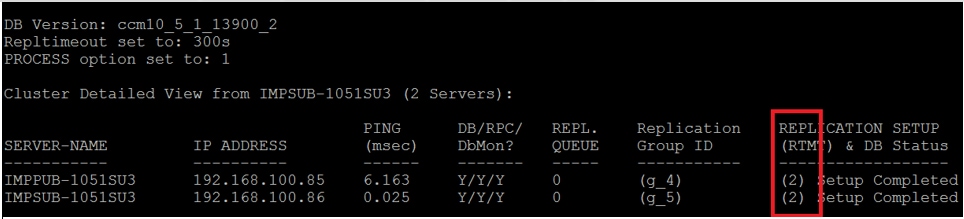
Se você encontrar problemas na replicação do banco de dados, navegue até este link.
b.run pe sql ttlog in select count(*) from typesysreplication

or utils imdb_replication status ( 10.5.2 SU2a e posterior)
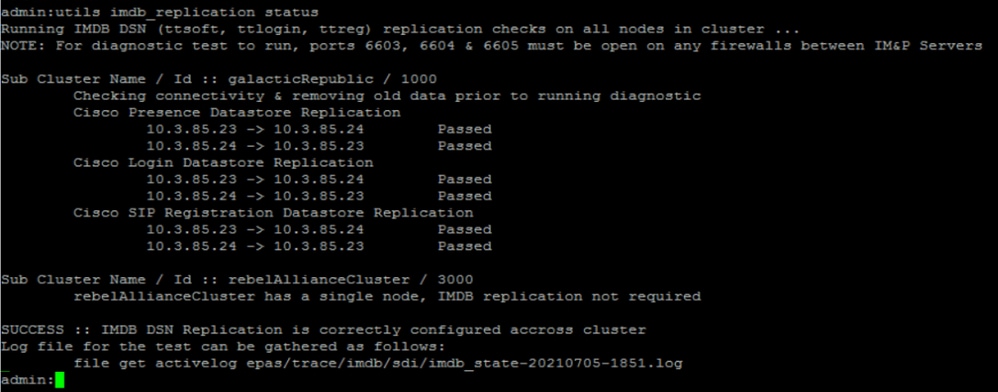
Os três armazenamentos de dados precisam mostrar PASSED, e o comando precisa ser executado em todos os nós IM&P, como às vezes em um nó toda a replicação dos armazenamentos de dados pode mostrar Passed, mas em outro nó, ele pode mostrar Failed.
As implicações se a replicação do IMDB (In-memory Database) não estiver correta podem implicar que alguns ou todos os usuários não podem fazer logon ou que o status de presença deles não pode ser mostrado corretamente.
As etapas para resolver os problemas de replicação do IMDB são:
Etapa 1. Desabilite a Alta Disponibilidade (HA) para o Subcluster IM&P afetado.
Etapa 2. Parar o Cisco Presence Engine em todos os nós
interrupção do serviço utils Cisco Presence Engine
Etapa 3. Verifique se todos os serviços de armazenamento de dados estão em execução: Cisco Log in Datastore, Cisco Route Datastore, Cisco Presence Datastore, Cisco SIP Registration Datastore.
lista de serviços utils
Etapa 4. Reinicie o Cisco Config Agent em cada nó, um de cada vez.
serviço utils reiniciar Cisco Config Agent
Etapa 5. Inicie o Cisco Presence Engine.
início do serviço utils Cisco Presence Engine
Etapa 6. Habilite HA para o subcluster.
Como definir registros para DEBUG
Etapa 1 Selecione Navegação > Facilidade de manutenção unificada > Rastreamento > Configuração.
Etapa 2 Na lista suspensa Server, escolha o servidor (ou seja, o nó IMP) que executa o serviço para configurar o rastreamento e clique em Go.
Etapa 3 Na caixa da lista suspensa Grupo de serviços, escolha o grupo de serviços para o serviço configurar o rastreamento e clique em Go.
Etapa 4 Na caixa da lista suspensa Serviço, escolha o serviço para o qual deseja configurar o rastreamento e clique em Ir.
Etapa 5 Marque a caixa "Aplicar a todos os nós" e selecione o nível de rastreamento para "DEBUG"
Etapa 6 Para salvar a configuração dos parâmetros de rastreamento, clique no botão Salvar
Para obter mais informações sobre como definir níveis de rastreamento, consulte o Guia de Administração do Cisco Unified Serviceability.
Vídeos úteis:
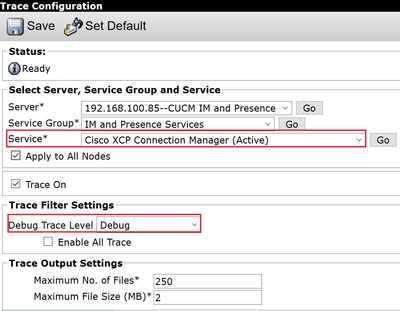
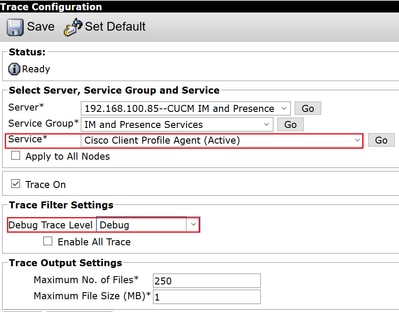
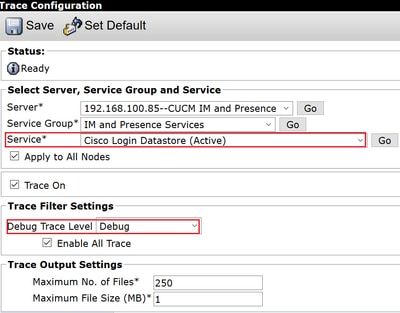
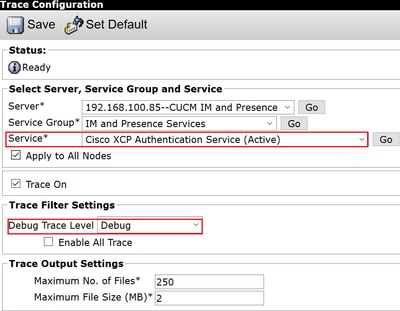
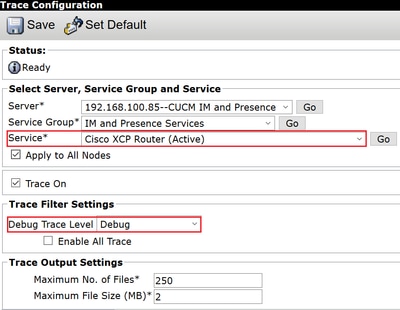
Registros a serem coletados
| RTMT | CLI do admin |
|---|---|
| Agente de perfil de cliente da Cisco | file get activelog tomcat/logs/epassoap/log4j/* |
| Armazenamento de dados de login da Cisco | file get ativelog epas/trace/imdb/sdi/ttlog in/ |
| Registros de segurança do Cisco Tomcat | file get activelog tomcat/logs/security/log4j/* |
| Serviço de autenticação Cisco XCP | file get activelog epas/trace/xcp/log/auth* |
| Cisco XCP Connection Manager | file get activelog epas/trace/xcp/log/client-cm-1*.log |
| Cisco XCP Router | file get activelog epas/trace/xcp/log/rtr-jsm-1 |
| Registro de visualizador-aplicação de eventos | file get activelog syslog/CiscoSyslog* |
| Registro de sistemas do visualizador de eventos | file get activelog syslog/messages* |
Coletar registros do RTMT
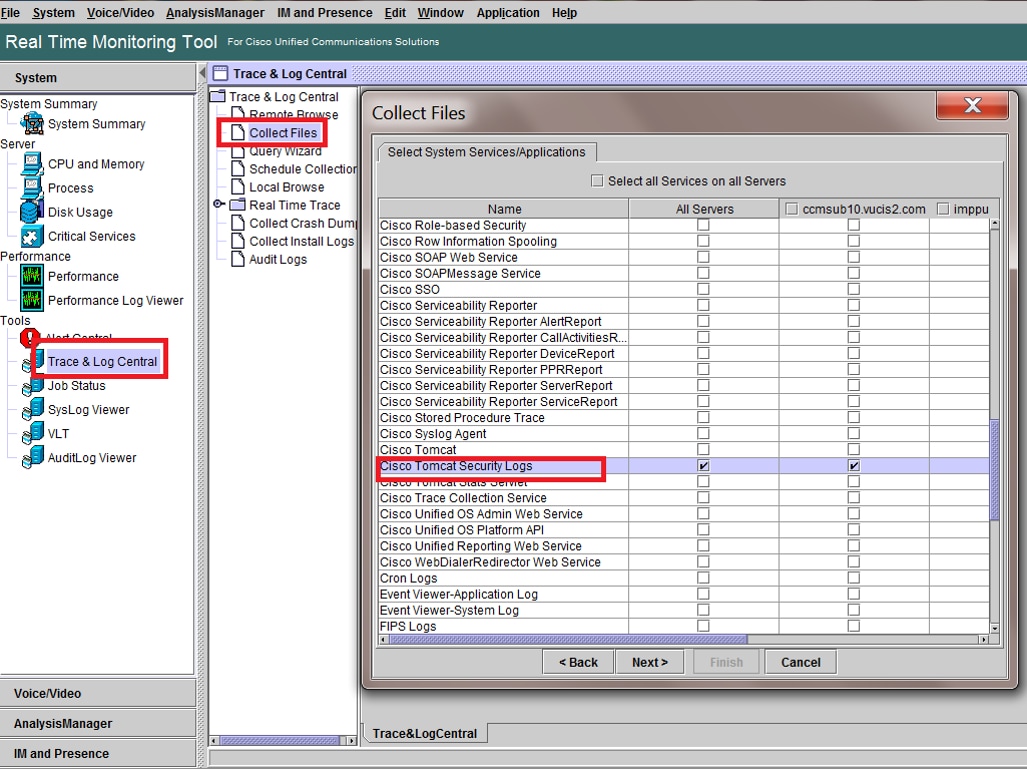
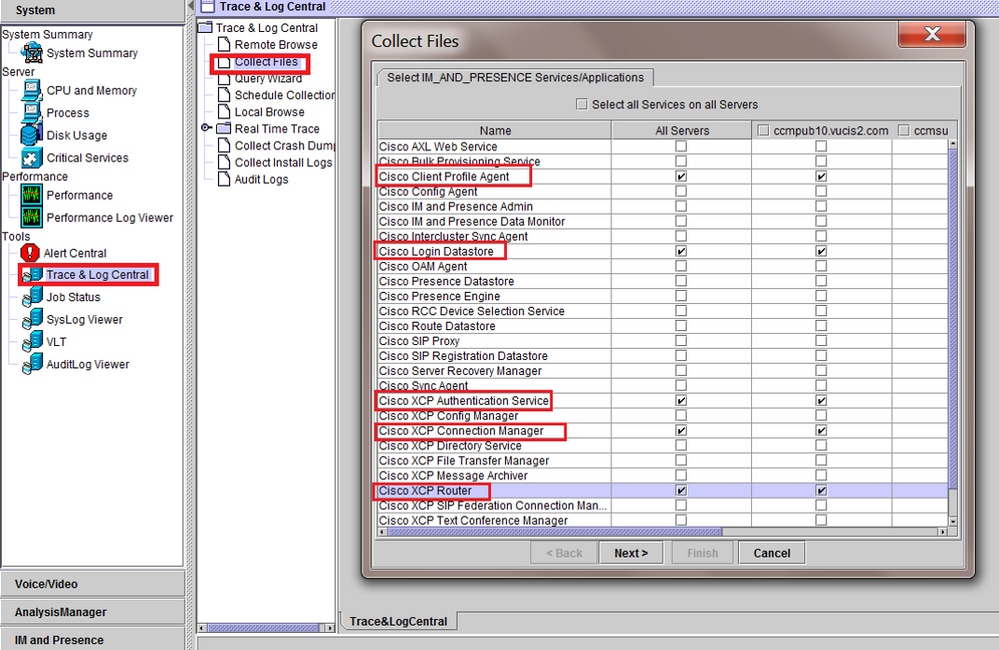
Histórico de revisões
| Revisão | Data de publicação | Comentários |
|---|---|---|
3.0 |
24-Apr-2023 |
Recertificação |
2.0 |
18-Mar-2022 |
Solução de problemas de fragmentos e comentários adicionados. |
1.0 |
15-Sep-2021 |
Versão inicial |
Colaborado por engenheiros da Cisco
- A M Mahesh BabuEngenheiro do Cisco TAC
Contate a Cisco
- Abrir um caso de suporte

- (É necessário um Contrato de Serviço da Cisco)
 Feedback
Feedback